Löschen Sie eine 2D-Ermittlungsgeometrie, zum Beispiel eine Linie, einen Scheitelpunkt oder ein Polygon.
Dient zum Korrigieren oder Entfernen einer unerwünschten Geometrie. Beim Löschen eines ganzen Polygons werden automatisch alle darin enthaltenen Abzüge gelöscht.
- Klicken Sie im Werkzeugkasten 2D-Ermittlung auf Markierung auswählen
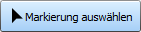 .
. - Klicken Sie im 2D-Plan auf die Ermittlung, aus der die betreffende Geometrie gelöscht werden soll.
- Klicken Sie im Werkzeugkasten 2D-Ermittlung auf
 löschen, und führen Sie einen der folgenden Schritte durch:
löschen, und führen Sie einen der folgenden Schritte durch: - Um eine ganze Ermittlung oder Abzugsgeometrie zu löschen, bewegen Sie die Maus über die Ermittlung, bis alle Scheitelpunkte markiert sind, und klicken Sie dann auf ein Liniensegment.
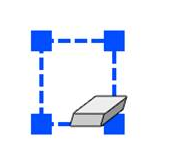
- Um einen Scheitelpunkt zu löschen, bewegen Sie die Maus über die Ermittlung, bis ein Scheitelpunkt markiert ist, und klicken Sie dann darauf.
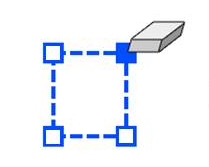 Anmerkung: Wenn Sie einen Scheitelpunkt von der Polylinie einer Fläche oder eines Rechtecks gelöscht haben, wird das Polygon automatisch geschlossen. Beispiel: Eine Rechteckfläche wird geschlossen, nachdem ein Scheitelpunkt gelöscht wurde, um ein Dreieck zu formen.
Anmerkung: Wenn Sie einen Scheitelpunkt von der Polylinie einer Fläche oder eines Rechtecks gelöscht haben, wird das Polygon automatisch geschlossen. Beispiel: Eine Rechteckfläche wird geschlossen, nachdem ein Scheitelpunkt gelöscht wurde, um ein Dreieck zu formen. - Klicken Sie zum Löschen eines Liniensegments auf eine Linie. Anmerkung: Wenn Sie auf ein Liniensegment in einer Flächenermittlung oder der Ermittlung einer offenen Polylinie klicken, wird die gesamte Ermittlung gelöscht.
- Um eine ganze Ermittlung oder Abzugsgeometrie zu löschen, bewegen Sie die Maus über die Ermittlung, bis alle Scheitelpunkte markiert sind, und klicken Sie dann auf ein Liniensegment.